win7电脑无法加入家庭组怎么解决
在win7系统中,可以通过家庭组功能与其他计算机进行互联,从而完成文件的共享。不过有用户创建家庭组后,发现无法家庭组。遇到这种情况应该怎么办呢?下面就让小编为大家带来win7电脑无法加入家庭组怎么解决。
1、首先将局域网内的电脑都开机,然后打开控制面板,选择“系统-高级系统设置”,检查计算机的设备名称是否相同,不同时要重命名。
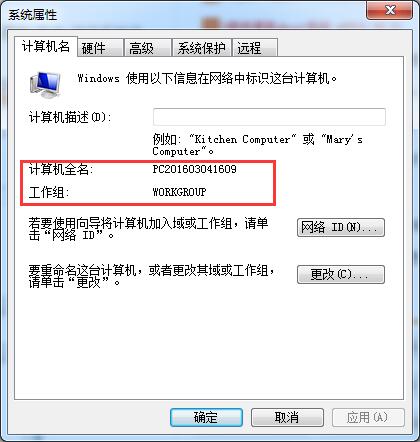
2、打开控制面板中的“网络和共享中心”,点击查看活动网络下的“网络”,将其设置为家庭网络。
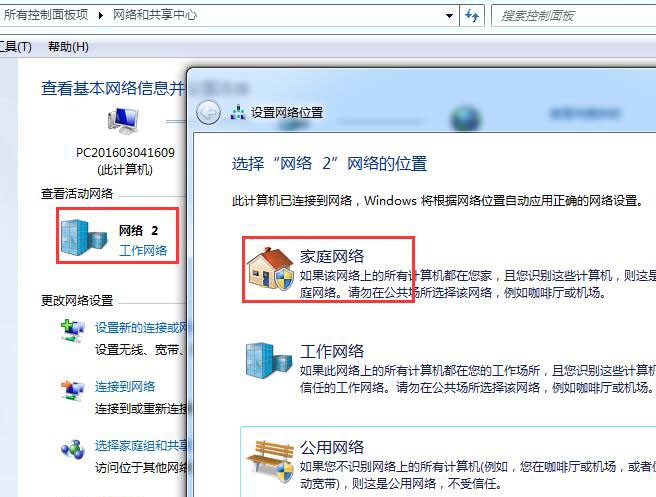
3、接着点击“网络和共享中心-更改高级共享设置”,在“家庭或工作(当前配置文件)”中启用“网络发现”和“文件和打印机共享”。
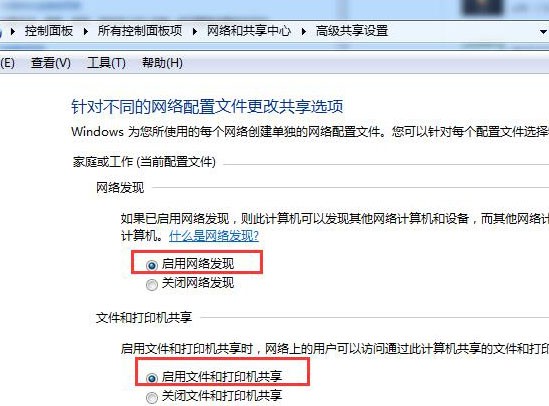
4、再次查看“网络和共享中心”里是否多出“立即加入”按钮,点击此按钮,按照操作提示输入另一台电脑上的家庭组密码即可加入了。
以上就是小编为大家带来的win7电脑无法加入家庭组怎么解决。如果win7电脑无法加入家庭组,可以使用上述方法进行设置。
上一篇:禁用usb存储设备的技巧
Win7教程查看更多

轻松学会安装win7系统教程 2021-10-05 查看详情

戴尔灵越 15如何重装win7系统? 2021-10-05 查看详情

详聊惠普4431s怎么一键重装win7系统 2021-10-05 查看详情

台式计算机重装win7系统简单教程 2021-10-01 查看详情
Win10教程查看更多










